清除特定网站缓存可解决显示异常问题,不影响其他网站数据。首先可通过开发者工具中“应用”标签页的“清除存储”功能,选择目标站点并清除缓存、Cookie等;其次在设置页面的“隐私和安全”中管理第三方Cookie,定位域名后删除其所有数据;还可点击地址栏左侧锁图标,进入“站点设置”后重置权限并清除该站点全部数据。
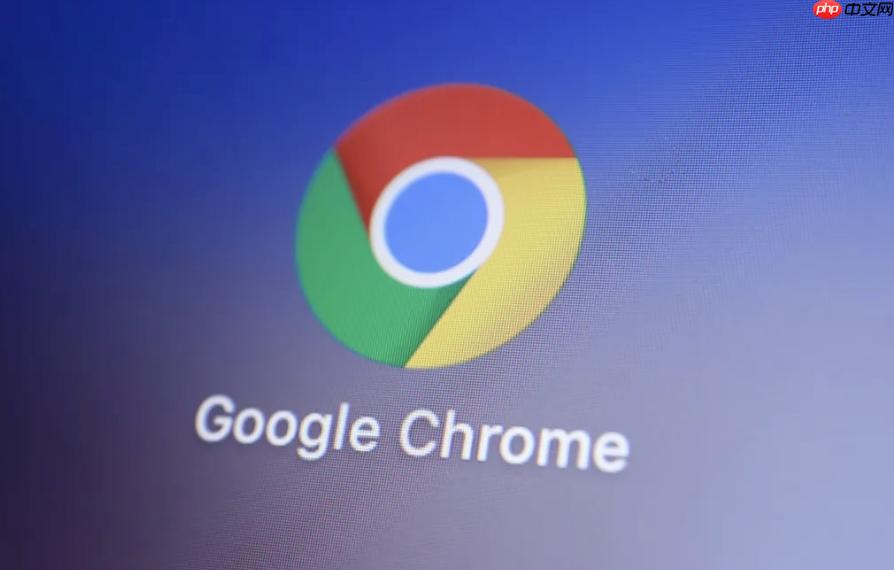
如果您发现某个特定网站显示异常或内容未更新,可能是该网站的本地缓存数据已损坏或过期。清除单个网站的缓存可以针对性地解决问题,而不会影响其他网站的登录状态和浏览数据。
本文运行环境:MacBook Pro,macOS Sonoma
此方法允许您精确选择并清除特定域名的缓存、Cookie 和本地存储,是处理单个网站问题最直接的方式。
2、按下 Option + Command + I 快捷键,打开开发者工具。
3、点击开发者工具顶部的“应用”(Application)标签页。
4、在左侧边栏中展开“清除存储”(Clear storage)选项。
5、确认“源”(Origin)显示的是当前网站的地址。
6、勾选需要清除的项目,例如“缓存存储”、“本地存储”、“Cookie”等。
7、点击“清除选定的存储”(Clear selected storage)按钮完成操作。
浏览器设置提供了一个按域名管理 Cookie 的界面,您可以在此删除特定网站的所有数据,包括缓存。
1、点击浏览器右上角的三点图标,打开菜单。
2、选择“设置”,进入设置页面。
3、点击左侧边栏的“隐私和安全”。
4、选择“第三方 Cookie”。如果未找到,请尝试搜索“Cookie”。
5、在列表中查找目标网站的域名,或者使用搜索框输入域名进行定位。
6、将鼠标悬停在对应条目上,右侧会出现一个垃圾桶图标。
7、点击垃圾桶图标,确认删除该网站的所有 Cookie 和缓存数据。
此方法利用 Chrome 内置的站点信息功能,快速访问并清除当前页面所属站点的全部数据。
1、确保您已打开目标网站的页面。
2、点击地址栏左侧的“锁定”或“不安全”图标。
3、在弹出的面板中选择“站点设置”(Site settings)。
4、滚动到底部,点击“重置权限并移除数据”(Reset permissions and remove data)。
5、在确认窗口中,点击“清除”以移除该站点的所有缓存、Cookie 和存储数据。

谷歌浏览器Google Chrome是一款可让您更快速、轻松且安全地使用网络的浏览器。Google Chrome的设计超级简洁,使用起来得心应手。这里提供了谷歌浏览器纯净安装包,有需要的小伙伴快来保存下载体验吧!




Copyright 2014-2025 https://www.php.cn/ All Rights Reserved | php.cn | 湘ICP备2023035733号